硬盘分区是对硬盘进行逻辑划分,将一个硬盘划分为多个独立的存储空间,方便数据的管理和存储。XP操作系统是早期的经典系统之一,本文将为大家介绍如何在XP电脑上进行硬盘分区操作。
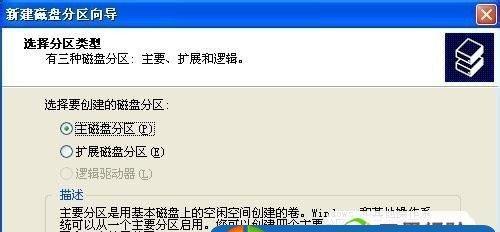
了解硬盘分区的基本概念
1.硬盘分区的定义与作用
硬盘分区是将一个物理硬盘逻辑上划分为多个独立的存储空间,每个分区相当于一个独立的硬盘。这样可以更好地管理文件和数据。
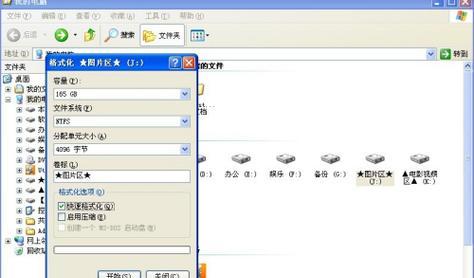
2.主分区与扩展分区
主分区是指将硬盘划分出来的最基本的分区类型,每个硬盘最多只能有4个主分区。扩展分区则可以创建更多的逻辑分区,从而允许在一台电脑上划分更多的存储空间。
3.逻辑分区的作用和特点

逻辑分区是在扩展分区内创建的,它允许用户将硬盘进一步划分为多个独立的存储空间,方便文件的管理和存储。
准备工作
4.备份数据
在进行硬盘分区之前,务必备份重要的数据,以防操作失误导致数据丢失。
5.获取专业分区工具
XP系统自带的分区工具相对简陋,推荐使用第三方专业的分区工具,如PartitionWizard、EaseUSPartitionMaster等。
使用XP系统自带的分区工具
6.打开磁盘管理工具
在“开始”菜单中找到“计算机管理”,点击打开。
7.进入磁盘管理界面
在计算机管理窗口左侧的树形菜单中找到“磁盘管理”,点击打开。
8.查看当前硬盘情况
在磁盘管理界面中,可以看到当前电脑上的所有硬盘及其分区情况。
9.新建分区
选择一个未分配的空间,右键点击,选择“新建分区”。
10.设置分区大小和文件系统
按照提示设置分区大小和文件系统(如NTFS或FAT32),可以选择是否对分区进行格式化。
11.完成分区
点击“完成”按钮,即可完成对硬盘的分区操作。
使用第三方分区工具进行分区操作
12.安装并打开第三方分区工具
将第三方分区工具安装到电脑中,并打开软件。
13.选择需要分区的硬盘
在软件中选择需要进行分区操作的硬盘。
14.新建分区
选择一个未分配的空间,点击“新建分区”按钮。
15.设置分区大小和文件系统
按照提示设置分区大小和文件系统,并选择是否格式化。
通过XP系统自带的磁盘管理工具或第三方分区工具,我们可以轻松地对硬盘进行分区操作。合理划分硬盘分区,可以更好地管理和存储文件,提高电脑的效率。在进行分区操作之前,务必备份重要的数据,以免造成不可逆的损失。


